Cómo cambiar la voz de Google Maps en Android
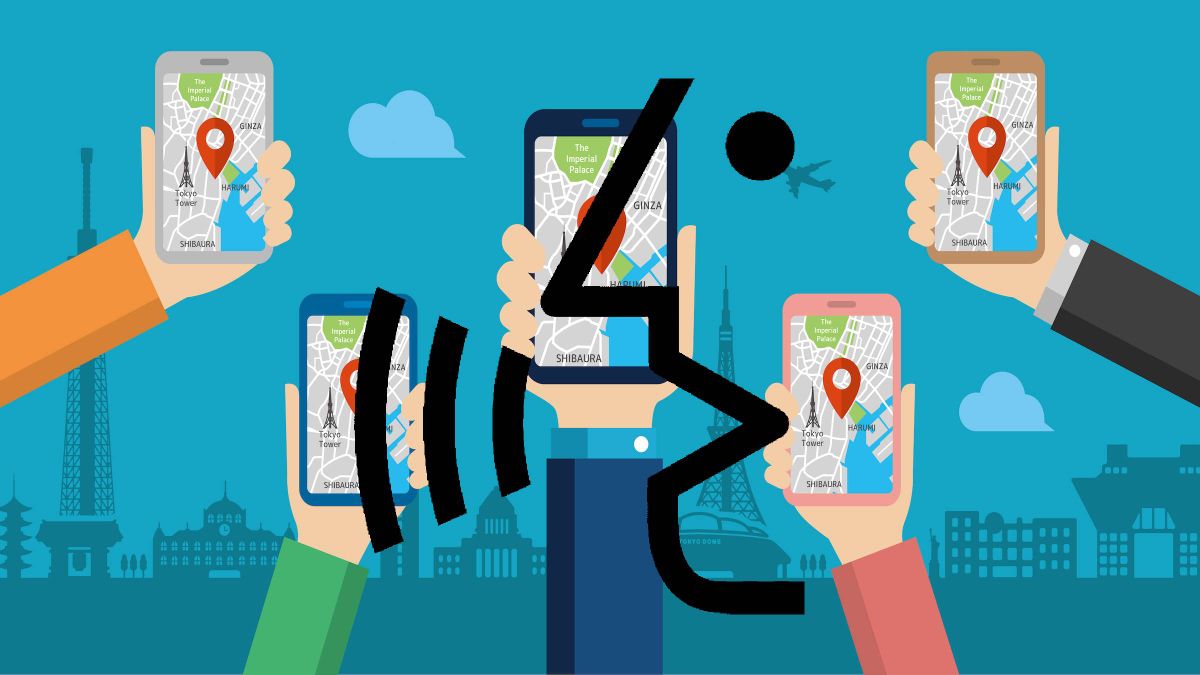
Google Maps es una de las aplicaciones de navegación más populares y completas que existen. Y no es de extrañar, su precisión, su amplia base de datos de mapas y rutas, así como las constantes actualizaciones que ofrece, lo convierten en la opción preferida de la mayoría a la hora de obtener direcciones fiables.
Además de su amplia cobertura geográfica, la app destaca por su capacidad de ofrecer rutas en tiempo real. Especialmente útil para evitar atascos y llegar a tu destino de la forma más eficiente posible.
Una de las características que le permite personalizar aún más su experiencia es la capacidad de cambiar la voz de navegación. No a todo el mundo le gusta la voz predeterminada de Google Maps, por eso Google ofrece una opción para cambiarla fácilmente.
Cambiar tu voz en Google Maps es más fácil de lo que parece, y se puede realizar tanto en dispositivos Android como iOS. Sin embargo, el procedimiento es diferente en cada sistema, por eso te explicamos cómo hacerlo paso a paso.
Pasos para cambiar la voz en Google Maps
- Abre Google Maps en tu móvil Android.
- Toca la foto de perfil en la esquina superior derecha.
- Elegir Configuración.
- Luego ve a Configuración de navegación.
- Tocar Selección de voz.
- En este punto encontrarás una lista de voces. Selecciona el de tu preferencia y listo.
Cambiar la voz en Google Maps en dispositivos iOS no es posible como en Android, tendrás que usar la configuración de la aplicación y cambiar el idioma predeterminado. Pero ten en cuenta que esto afectará no sólo a la voz de los mapas, sino también al idioma de todo el sistema.
Sigue estos pasos:
- Abre la aplicación Configuración en tu iPhone.
- Busca y selecciona la opción General.
- Seguir adelante Idioma y región.
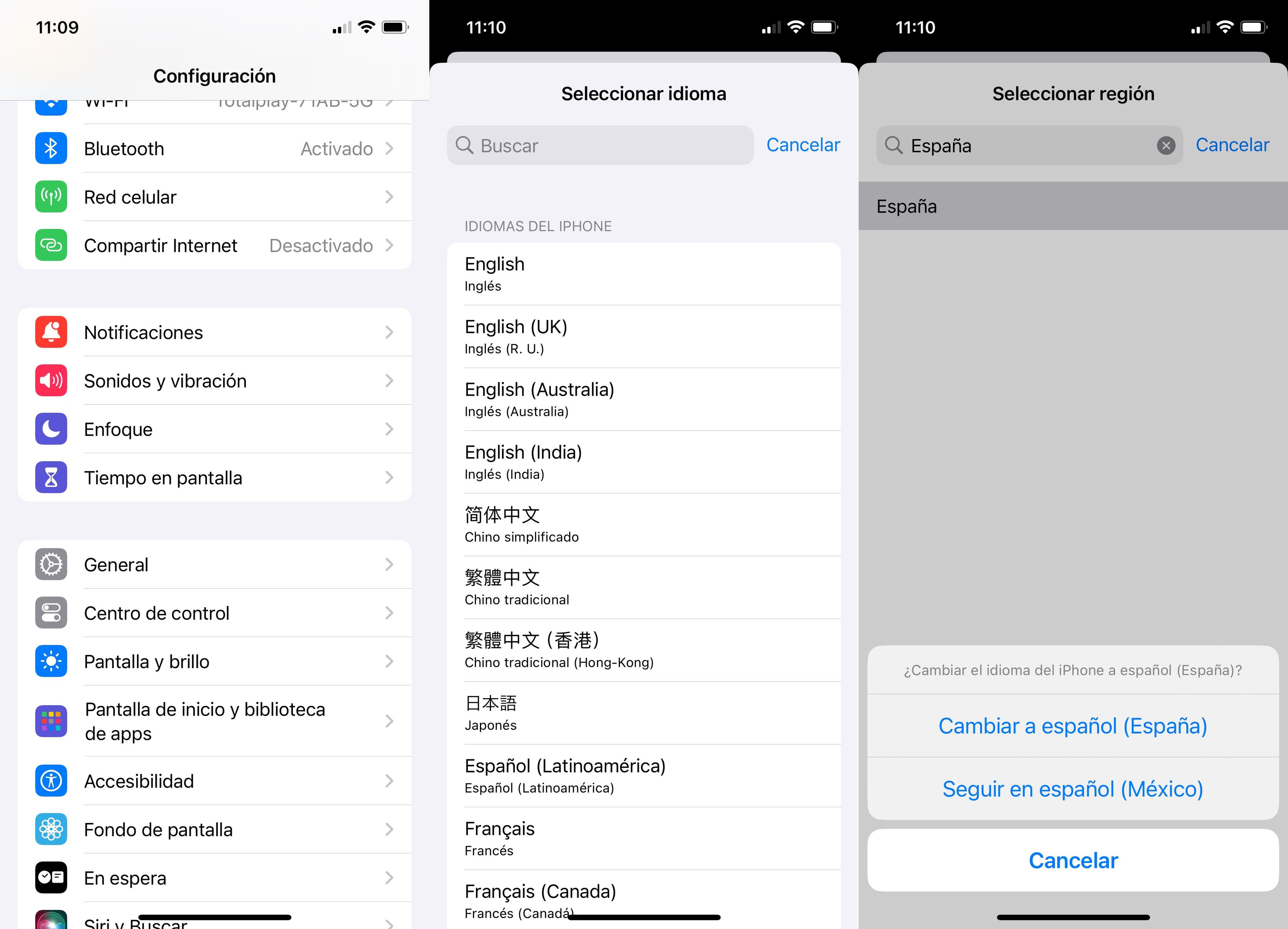
- Busca y selecciona el idioma que deseas utilizar.
- Utilice las tres líneas horizontales junto al idioma para moverlo a la parte superior de la lista.
- Tocar Continuar para confirmar la elección.
- Una vez hecho lo anterior, al navegar por una ruta en Google Maps se utilizará la voz que seleccionaste previamente.
Sin embargo, si no desea cambiar el idioma predeterminado en su iPhone, Puedes utilizar aplicaciones de terceros como Waze, que te permite personalizar la voz de navegación sin afectar el idioma del sistema.. Incluso puedes grabar y usar tu propia voz, algo que Google Maps no ofrece por ahora.
